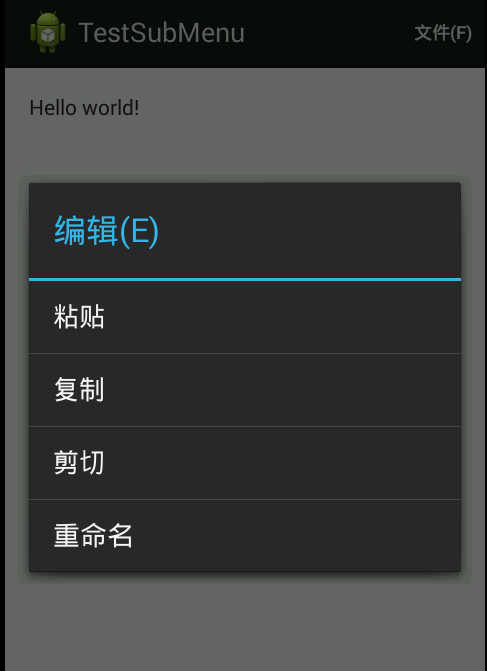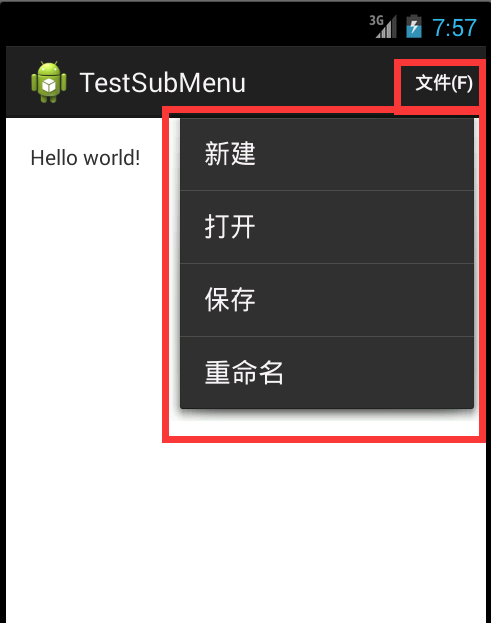Android Menu中android:showAsAction属性
最后更新于:2022-04-01 14:27:30
1、android:showAsAction属性说明:
当你的应用程序目标设为[蜂巢](http://cpro.baidu.com/cpro/ui/uijs.php?adclass=0&app_id=0&c=news&cf=1001&ch=0&di=128&fv=18&is_app=0&jk=9423f21eda7fae36&k=%B7%E4%B3%B2&k0=%B7%E4%B3%B2&kdi0=0&luki=2&mcpm=0&n=10&p=baidu&q=65035100_cpr&rb=0&rs=1&seller_id=1&sid=36ae7fda1ef22394&ssp2=1&stid=9&t=tpclicked3_hc&td=1836545&tu=u1836545&u=http%3A%2F%2Fwww%2Ebubuko%2Ecom%2Finfodetail%2D784691%2Ehtml&urlid=0)平台(即 Android 3.0)时,你可以利用Action Bar部件提供的全部功能,将你的选项菜单项放在Action Bar的右上角,对用户来说使用更方便,控制该行为的主菜单项属性是android:showAsAction。 这个属性可接受的值有:
1).alaways:这个值会使菜单项一直显示在ActionBar上。
2).ifRoom:如果有足够的空间,这个值会使菜单显示在ActionBar上。
3).never:这个值菜单永远不会出现在ActionBar是。
4).withText:这个值使菜单和它的图标,菜单文本一起显示。
2、实际案例展示:
res ——》 menu ——》main.xml
~~~
<menu xmlns:android="http://schemas.android.com/apk/res/android" >
<item
android:showAsAction="always"
android:title="文件(F)">
<menu >
<item
android:id="@+id/new_file"
android:title="新建"/>
<item
android:id="@+id/open_file"
android:title="打开"/>
<item
android:id="@+id/save_file"
android:title="保存"/>
<item
android:id="@+id/rename_file"
android:title="重命名"/>
</menu>
</item>
<item
android:showAsAction="never"
android:title="编辑(E)">
<menu >
<item
android:id="@+id/v_file"
android:title="粘贴"/>
<item
android:id="@+id/c_edit"
android:title="复制"/>
<item
android:id="@+id/x_edit"
android:title="剪切"/>
<item
android:id="@+id/rename_edit"
android:title="重命名"/>
</menu>
</item>
</menu>
~~~
如上面代码所示:“文件(F)”的android:showAsAction属性是“always”;“编辑(E)”的android:showAsAction属性是“never”;
产生的效果图如下面所示: